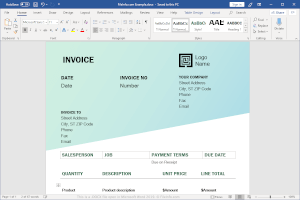Programas para abrir documentos DOCX
Hay muchos programas que admiten documentos creados con las últimas versiones de Word y muchos de ellos incluso son gratuitos. Para obtener más información, siga leyendo.
LibreOffice (Windows / macOS / Linux)
¿No tiene Office instalado y no tiene la intención de hacerlo porque no desea gastar dinero solo para abrir documentos DOCX? Entonces déjeme sugerirle el uso de LibreOffice. Es un paquete de productividad gratuito y de código abierto que le permite ver, editar y crear archivos con formato de Office, incluido Word DOCX, mientras casi siempre mantiene el formato original. Es compatible con Windows, macOS y Linux y está completamente en italiano (aunque en macOS el paquete de traducción debe descargarse por separado).
Para descargar LibreOffice en su PC, vaya a su sitio web oficial y haga clic en el botón Descargar versión xx. Si usa una Mac, también haga clic en el botón Interfaz de usuario traducida para descargar el paquete de idioma italiano. Después de eso, si está utilizando una PC con Windows, abra el archivo LibreOffice_xx_Win_x64.msi que acaba de descargar en su PC y proceda a instalar LibreOffice haciendo clic en secuencia en los botones Siguiente, Siguiente, Instalar, Sí y Finalizar.
En una Mac, el proceso de instalación de LibreOffice es un poco más engorroso. Primero, debe abrir el paquete LibreOffice_xx_MacOS_x86-64.dmg que contiene el programa y extraerlo a la carpeta Aplicaciones de macOS, luego debe abrir LibreOffice haciendo clic derecho en su icono (el que se extrajo en la carpeta Aplicaciones) y seleccionando Abrir desde el menú que se abre (esta operación es necesaria solo en el primer inicio y sirve para eludir las restricciones de macOS en aplicaciones que provienen de desarrolladores no certificados).
En este punto, cierre LibreOffice presionando la combinación de teclas cmd + q, abra el paquete LibreOffice_xx_MacOS_x86-64_langpack_en.dmg e inicie la instalación de LibreOffice haciendo clic con el botón derecho en el ejecutable del paquete de idioma de LibreOffice y seleccionando Abrir en el menú contextual de macOS. Ahora haga clic en el botón Abrir, luego en Instalar, seleccione la entrada /Applications/LibreOffice.app de la ventana que se abre y haga clic en el botón Instalar nuevamente.
Si recibe una advertencia de que "su cuenta no tiene los privilegios necesarios", haga clic en el botón Sí, identificarme, escriba la contraseña de su cuenta de usuario de macOS (la que utiliza para iniciar sesión en el sistema) y haga clic en Aceptar dos veces para completar la instalación de LibreOffice.
Ahora, independientemente del sistema operativo que use, puede abrir archivos DOCX con LibreOffice (o más bien, con Writer, el programa de procesamiento de texto incluido en la suite) simplemente ejecutándolo y haciendo clic en el botón Abrir archivo en la barra lateral izquierda. Alternativamente, puede hacer clic derecho en cualquier archivo DOCX y seleccionar Abrir con> LibreOffice (o Writer) en el menú que aparece.